Differenze nei metodi per stabilire un collegamento con un servizio cloud
Per salvare un'immagine creata da un documento scandito con ScanSnap su un servizio cloud, sono disponibili tre metodi. Per salvare un'immagine creata da un documento scandito con ScanSnap su un servizio cloud, sono disponibili due metodi.
Selezionare il metodo per stabilire un collegamento con un servizio cloud in base alle proprie esigenze e all'ambiente operativo.
Salvataggio delle immagini scandite in un servizio cloud selezionato dopo la scansione dei documenti
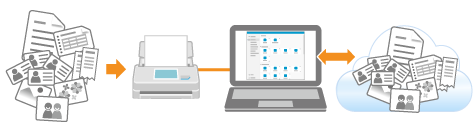
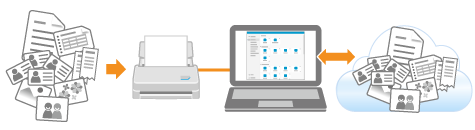
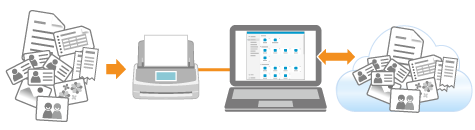
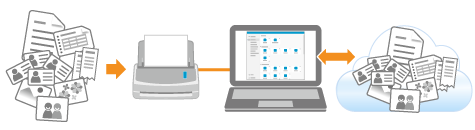
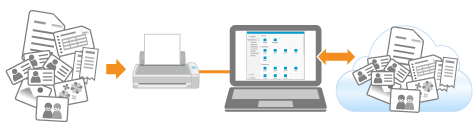
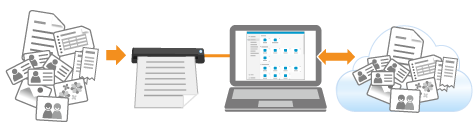
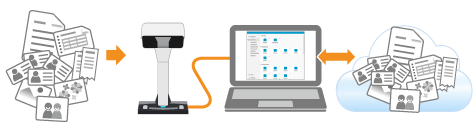

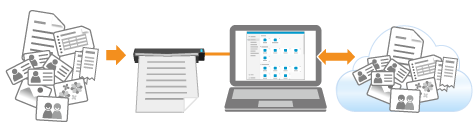
- Funzionalità
-
È possibile salvare le immagini create dai documenti scanditi con ScanSnap in un servizio cloud selezionato dall'Accesso rapido.
L'Accesso rapido viene visualizzato sul computer quando si scansiona un documento con il profilo [Accesso rapido] selezionato nell'elenco dei profili sullo schermo tattile di ScanSnap o nella finestra di scansione di ScanSnap Home.
L'Accesso rapido viene visualizzato sul computer quando si scandisce un documento con il profilo [Accesso rapido] selezionato nell'elenco dei profili della finestra di scansione di ScanSnap Home.
- Procedura dettagliata
-
Per i dettagli sulla procedura dalla configurazione delle impostazioni in un profilo alla scansione di documenti, fare riferimento a quanto segue:
Salvataggio delle immagini scandite direttamente da ScanSnap in un servizio cloud
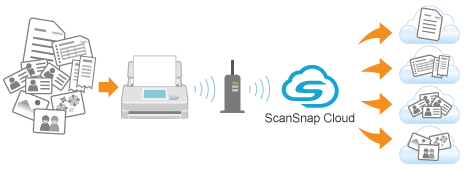

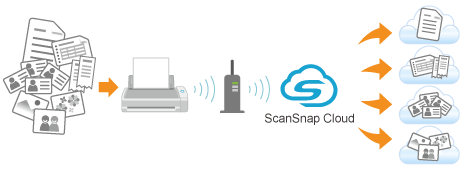

- Funzionalità
-
Creando un profilo che utilizza ScanSnap Cloud in ScanSnap Home, è possibile salvare l'immagine di un documento scandito con ScanSnap direttamente in un servizio cloud senza dover avviare il computer.
Le immagini dei documenti scanditi con ScanSnap vengono salvate in un servizio cloud tramite il server ScanSnap Cloud. Il server ScanSnap Cloud è un server cloud usato esclusivamente con ScanSnap.
Per usare ScanSnap Cloud, è necessario accedere all'account ScanSnap.
Per le regioni in cui è possibile utilizzare l'Account ScanSnap, fare riferimento qui.
Per dettagli su un servizio cloud con cui è possibile stabilire un collegamento, fare riferimento a quanto segue:
- Procedura dettagliata
-
Per i dettagli sulla procedura dalla preparazione dell'utilizzo di ScanSnap Cloud alla scansione di documenti, fare riferimento a quanto segue:
Salvataggio delle immagini scandite in un servizio cloud predefinito tramite computer
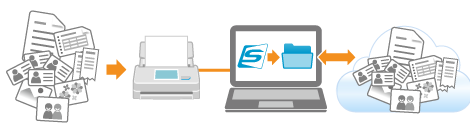
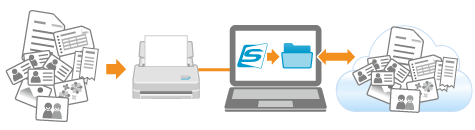
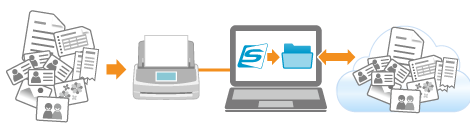
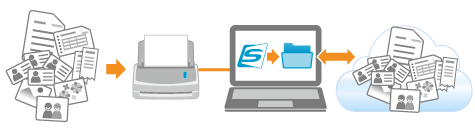
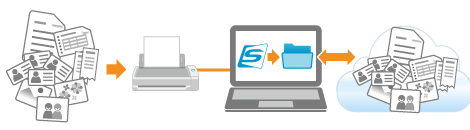
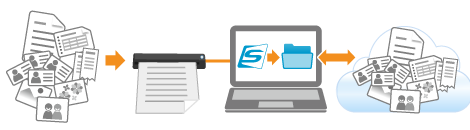

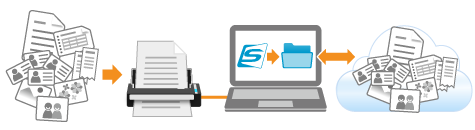
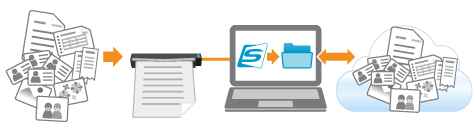
- Funzionalità
-
Creando un profilo che utilizza un'applicazione client in ScanSnap Home, è possibile salvare l'immagine di un documento scandito con ScanSnap in un servizio cloud predefinito tramite il computer.
Sono supportati i servizi cloud seguenti: Scaricare un'applicazione client dalla pagina di download in base al servizio cloud da usare per installarla.
Servizio cloud (*1)
Applicazione client
Dropbox
Dropbox Applicazione desktop versione 77.4.131 o successiva
Consultare qui per la pagina di download.
Una cartella di sincronizzazione impostata nell'applicazione desktop Dropbox viene usata per salvare le immagini scandite.
Evernote
Evernote per Windows versione 6.20.2 o successiva
Evernote per Mac versione 7.11 o successiva
Consultare qui per la pagina di download.
Il client Evernote viene usato per salvare le immagini scandite.
Google Drive
Google Drive per desktop 50.0.11.0 o versioni successive
Consultare qui per la pagina di download.
Per salvare le immagini scandite viene usata una cartella di sincronizzazione impostata nell'applicazione Google Drive per desktop viene usata.
iCloud Drive
Windows
iCloud per Windows 15.0.215.0 o successiva
Consultare qui per il download della pagina e cercare l'applicazione digitando "iCloud".
Per salvare le immagini scandite viene usata una cartella di sincronizzazione impostata nell'applicazione iCloud Drive per desktop.
macOS
iCloud è già installato di default.
Dopo aver effettuato l'accesso al proprio account Apple, attivare iCloud Drive.
OneDrive
Client di sincronizzazione di OneDrive versione 19.103.0527 o successiva (*2)
Consultare qui per la pagina di download.
Una cartella di sincronizzazione impostata nel client di sincronizzazione di OneDrive viene usata per salvare le immagini scandite.
- *1:
Un servizio cloud per aziende non è supportato.
- *2:
Se il client di sincronizzazione di OneDrive è già installato, aggiornare l'applicazione client all'ultima versione prima di usarla.
- Procedura dettagliata
-
Per i dettagli sulla procedura dalla configurazione delle impostazioni in un profilo alla scansione di documenti, fare riferimento a quanto segue: